 |
 |
|
• Какие драйвера лучше использовать? |
 |
|
• Как правильно установить драйвера видеокарты на базе чипа Radeon 256? |
 |
|
• Как правильно настроить видеокарту. |
 |
|
• Почему у меня такая плохая картинка в 16-битном цвете? |
 |
|
• Как включить HyperZ для видеокарты Radeon LE. |
 |
|
• Для чего нужны твикеры (tweaker)? |
 |
|
• Как доработать Radeon LE для нормального охлаждения при разгоне. |
 |
|
• Как разогнать мою видеокарту? |
 |
|
• Как правильно очистить систему перед установкой новой версии драйверов к Radeon? |
 |
|
• Какие у Radeon требования к системным ресурсам? |
 |
|
• Какие настройки выставить в системном биосе? |
 |
|
• Не могу играть в Undying, все еле шевелится. Что делать? |
 |
|
• Что не делаю, не запускается Diablo II в режиме Direct3D. Как быть? |
 |
|
• Некоторые 3D-игры не запускаются в полноэкранном режиме, идут только в окне. Как это исправить? |
 |
|
• Как бороться с мерцанием/дрожанием текстур в играх Unreal, Unreal Return To Napali, DeusEx? |
 |
|
• Как в игре Serious Sam избавиться от переходов между четкими и "размытыми" областями в движении? |
 |
|
• Как правильно убрать из драйверов мультиязычную поддержку? |
 |
|
• Как включить HyperZ для Radeon LE ещё на стадии установки драйверов? |
 |
|
• Какую частоту AGP-шины держит Radeon? |
 |
|
• Как заставить вместе работать Aver TV Studio и Radeon? |
 |
|
• Как бороться с хаотическим мельканием разноцветных квадратиков (артефактами) в играх? |
 |
|
• Как в игре Project IGI бороться с исчезновением оружия "прямо из рук"? |
 |
|
• Не запускается демка Radeon Ark. Что делать? |
 |
|
• После возвращения из режима Sleep все работает (мышь, клавиатура, звук) только нет изображения на
мониторе. Что делать? |
 |
|
• Несколько практических советов по игре Max Payne. |
 |
|
• Как измерить средний fps в играх, не имеющих встроенного бенчмарка? |
 |
|
• Как включить TruForm в Counter-Strike и Serious Sam на Radeon (R100)? |
 |
 |
 |
 |
|
Какие драйвера лучше использовать?
На сегодняшний день целый ряд драйверов имеют достойную производительность и качество
изображения. Это и официальный релиз 7075, и несколько бета-версий - 7153, 7167, 7184. Но по нашему мнению все эти
версии драйверов недостаточно сбалансированы, т.е. имеют или отличную производительность в OpenGL приложениях,
но медленнее, и иногда существенно, в Direct3D. Или наоборот. Мы решили свести к минимуму дисбаланс
между разными версиями драйверов. С этой целью мы пошли дальше редактирования ключей реестра и скомпоновали ряд
файлов из разных версий в одно целое, взяв необходимые файлы из тех драйверов, на которых достигается лучшая
производительность в своем API. Ознакомиться с внесенными изменениями и результатами тестов можно в обзоре:
"Сравнение драйверов 7153 vs 7167 vs Radeon2.Ru 1.2".
Я не буду утверждать, что драйвера идеальны :), но они лучше всего сбалансированы.
И еще: Windows 95 не меет официальной поддержки со стороны ATI в виде драйверов для Radeon.
Я не говорю, что под Win95 ничего не будет работать, - скорее всего будет, но
возможны трудности с настройкой. Сам не проверял, но количество сообщений и вопросов,
связанных с этим, косвенно свидетельствуют о возможных проблемах. |
 |
 |
 |
|
Как правильно установить драйвера видеокарты на базе чипа
Radeon 256?
Вариант первый - установка драйверов на свежеустановленную
систему. Сразу оговорюсь, что это лучший вариант, т.к. в противном случае, если вы просто
меняете вашу старую карту на Radeon, в системном реестре остается немало ключей, отвечающих
за работу старой карты и в ряде случаев вызывающих проблемы с 3D приложениями под Radeon 256
и снижающих производительность видеоподсистемы компьютера в целом.
Итак, вы только что закончили установку Windows9x. Сразу после этого
установите необходимые патчи и драйвера к вашей материнской плате (inf-файлы
к чипсетам Intel i8xx, патч 4 in 1 для чипсетов VIA - лучше последний на
сегодня релиз 4.34).
После требуемой перезагрузки установите DirectX8.a, снова перезагрузитесь. После
этого приступаем непосредственно к установке драйверов:
распакуйте их в отдельную папку;
сейчас ваш Radeon виден с системе как "Стандартный VGA видеоадаптер"
(Панель управления => Система => Видеоадаптеры), выделите его и нажмите
кнопку "Свойства";
выберите закладку "Драйвер" и "Обновить драйвер", в появившемся окне выделите
"Указать расположение драйвера" и укажите путь к папке, в которую вы распаковали
драйвера, нажмите "Далее", а все остальное Windows сделает сама. Для
вступления изменений в силу требуется перезагрузка.
Вариант второй. В принципе он не сильно
отличается от первого.
предварительно распакуйте драйвера для Radeon в отдельную папку;
перед сменой старой видеокарты деинсталируйте её драйвера и, если вы на
короткой ноге с системным реестром, удалите все ветки в нем, связанные со
старой видеокартой. Если вы не знаете как это сделать, то лучше ничего не
трогайте;
после этого выключите компьютер и замените вашу старую видеокарту на Radeon;
после включения компьютера Windows обнаружит новый видеоадаптер. Установите его как
"Стандартный VGA видеоадаптер" и перезагрузитесь. Кстати, обычно Windows делает это сама,
без вашего участия;
установите драйвера для Radeon, указав путь к папке, в которую вы их распоковали;
после окончания установки перезагрузите компьютер. |
 |
 |
 |
|
Как правильно настроить видеокарту.
Это довольно обширный вопрос, в котором пока не
рассматривается вопрос использования твикеров для Radeon. Откройте вкладку
"Настройка" в настройке Свойств экрана и нажмите "Дополнительно". У вас
откроется окно настройки вашего видеоадаптера Radeon. Откройте закладку "OpenGL"
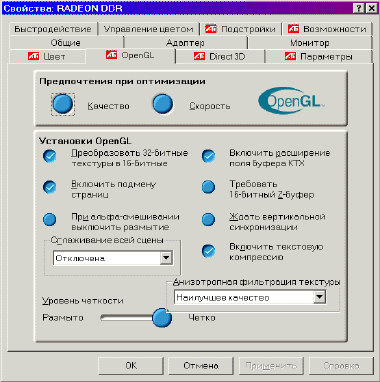
и поставьте Анизотропную фильтрацию текстур на "Максимальное качество".
Можно отключить "Ждать вертикальной синхронизации" (См. рисунок). При значении
Vsync = 1, fps не смогут превысить частоту вертикальной развертки монитора.
Radeon - карта высокопроизводительная, и если у вас не самый новый монитор с
рефрешем 60-75 Гц при разрешении 800х600, то Vsync стоит отключить. Больше
ничего менять не надо. Жмите "Применить".
Теперь открываем закладку "Direct 3D"
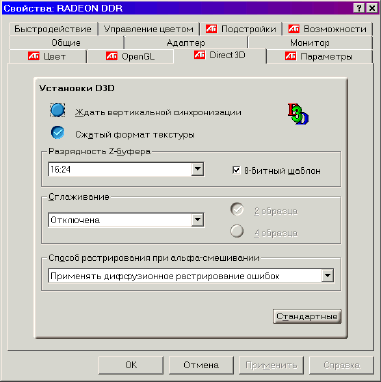
и ставим галочку в чекбоксе "8-битный шаблон" (как на рисунке) - "Применить".
Хочу отметить, что в последних бета-версиях драйверов этот шаблон включается
автоматически, кроме того мы так же предварительно включаем его во всех
руссифицированных версиях драйверов, которые мы выкладываем на нашем сайте.
Указанные настройки - наиболее оптимальные по соотношению
качество картинки/быстродействие. Могу предложить вам сделать это по-другому.
Для этого скачайте файл, который напрямую
прописывает требуемые настройки в реестр. После распаковке дважды щелкните
по нему и на предложение внести изменения в реестр ответьте "Да". |
 |
 |
 |
|
Почему у меня такая плохая картинка в 16-битном цвете?
Мы получаем много писем с подобными вопросами: "...картинка
прорисована ввиде квадратов, в игре присутствуют вертикальные полосы, интерфейс игры
большей частью рисуется в виде либо очень мелкой сеточки, либо "распыленных" точек..."
Radeon не оптимизирован под 16-битный цвет, поэтому его использование
не рекомендуется, к тому же что выигрыша по скорости это практически не дает, а в 32 битах
картинка на много четче и красивее. Поэтому в тех играх, что поддерживают 32-битный цвет,
смысла использовать 16-битный цвет на Radeon-е нет. В тех играх, что поддерживают только
16-битный, проблем с качеством картинки быть не должно. Лично я даже не считаю это за недостаток, - 16 бит
отмирает, у GF3 так же практически нет выигрыша в скорости при использовании 16-битного
цвета.
Поэтому полосы, квадраты и точки в этом режиме не редкость, хотя и не правило.
Чаще всего при правильных настройках на неразогнаной системе явных проблем нет, хотя
картинка, конечно, хуже и беднее. Не исключаю, что это сделано ATi Corporation специально, -
привыкайте к тому, что у вас современный видеоадаптер :)
Несколько практических рекомендаций: очень часто от полос в 16-битном
режиме помогает выбор в списке "Способ растрирования при альфасмешивании" пункта
"Отключить растрирование".
|
 |
 |
 |
|
Как включить HyperZ для видеокарты Radeon LE.
За включение HyperZ по сути отвечают всего два ключа,
что бы не писали на эту тему в других местах:
"DisableHyperZ"="0"
"FastZClearEnabled"="1"
Располагаются они в системном реестре в ветке
HKEY_LOCAL_MACHINE\Software\ATI Technologies\Driver\0000\atidxhal.
Можно вписать их туда вручную, а можно использовать вот этот
патч. После распаковки дважды щелкните по нему
и на предложение внести изменения в реестр ответьте "Да".
Важное дополнение: Если вы используете "оптимизированные" или "русские" драйверы,
скачанные с нашего сайта, то включать ничего не надо, все включено в самих драйверах.
|
 |
 |
 |
|
Для чего нужны твикеры (tweaker)?
Твикеры (tweaker) - эти программы, которые используются
и для изменения настроек видеокарты, в том числе недокументированных. Кроме
того твикеры применяются для разгона вашего видеоадаптера. На сегодняшний день
самыми популярными являются Rade-On Tweaker и RadeonTweaker. Но лично я не
рекомендую вам злоупотреблять настройками твикеров во избежание обратного
эффекта - снижения производительности и появления артефактов изображения.
Оптимальные настройки для большинства игр и приложений описаны
выше. |
 |
 |
 |
|
Как доработать Radeon LE для нормального охлаждения при разгоне.
Мы предупреждаем вас, что любой нештатный режим работы не
поощряется производителями вашего видеоадаптера, и вы действуете на свой страх и риск.
А мы всего лишь стараемся помочь вам свести этот риск к минимуму :).
Конечно, можно приобрести специальный вентилятор для видеокарты
типа Blue Orb, но надо помнить, что стоит он недешево. Поэтому чтобы без особого риска
разогнать Radeon LE можно сделать проще:
Взять радиатор с вентилятором от старых процессоров 486-ого или Pentium.
Важно только, чтобы размер вентилятора был не более 45мм х 45мм, т.е соответствовал
размеру радиатора Radeon LE и прикрутить его к радиатору видеокарты. Если саморезы
не держатся, не надо портить товарный вид карты и подгибать ребра радиатора, чтобы вентилятор
держался крепче. Так вы обязательно оставите следы на радиаторе и лишитесь гарантии :).
Лучше использовать старый стержень от шариковой ручки, заплавив один из концов в форме
грибка спичкой. Хотя первый вариант, безусловно, проще и быстрее :).
Третий способ, если вы все же используете специальный кулер, -
это аккуратно отделить родной радиатор (по собственному опыту, это очень удобно сделать
стамеской) и, очистив поверхность чипа, приклеить новый идущим в комплекте клеем или
специальным термопроводным клеем АлСил-5.
Первый этап - охлаждение ядра видеоадаптера - является обязательным,
второй - дополнительное охлаждение памяти - желательным. Итак, распиливаем радиатор
процессора пополам (можно использовать радиаторы из старого блока питания), сглаживаем
надфилем или шкуркой острые углы и обезжириваем поверхность контакта с микросхемами памяти.
Наносим тонкий слой (не более 0.5 мм) термопроводного клея на микросхемы и радиаторы, выдержиаем
2-4 мин и крепко прижимаем. Время полимеризации клея 25-40 мин. Через пару часов видеокарту можно
устанавливать в компьютер.

Теперь, можно смело
разгонять Radeon LE, не опасаясь перегрева. До каких частот? Обычно большинство карт
выдерживает 190/190 до появления артефактов и 200 до зависания компьютера.
Хотя бывают отклонения как в одну, так и в другую сторону. В будущем мы
постараемся собрать и обобщить статистику по разгону с вашей помощью :).
|
 |
 |
 |
|
Как разогнать мою видеокарту?
Для "тонкой" настройки видеокарты используют специальные
программы - твикеры (tweaker). Кроме того с их помощью можно увеличить частоту,
на которой работают ядро и память видеокарты. Также можно сделать,
чтобы это происходило автоматически при запуске компьютера.
1. Рассмотрим как это делается с помощью Rade-On Tweaker 5.0:
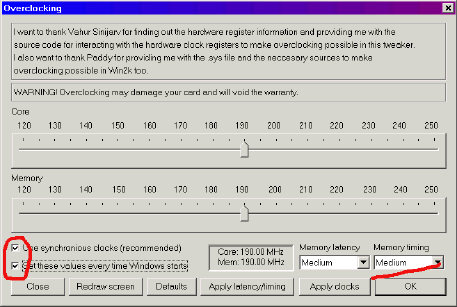
Обратите внимание, что рекомендуется использовать синхронные
частоты работы ядра и памяти видеокарт Radeon (верхний чекбокс). Ассинхронная
работа возможна, но в ряде случаев вызывает проблемы. Кроме того обязательно
поставьте значение "Medium" для Memory Timing, иначе у вас могут появиться
вертикальные полосы, расслоение изображения вплоть до зависания машины. Второй
чекбокс включает установленные частоты каждый раз при запуске Windows.
И еще один момент, на который стоит обратить внимание:
программа не будет работать, если путь к ней содержит кириллические символы.
2. А вот так это будет выглядеть при использовании RadeonTweaker 1.1.6.:
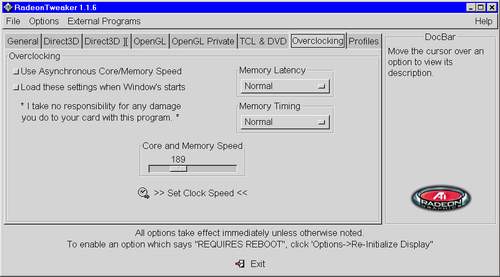
Надеюсь, вы сами во всем разберетесь по аналогии с верхним рисунком :) |
 |
 |
 |
Как правильно очистить систему перед установкой новой версии драйверов к Radeon?
Распакуйте новые драйвера в отдельную папку;
Зайдите в "Панель управления" => "Установка и удаление программ" и
деинсталируйте старые драйвера, на предложение перезагрузиться ответьте "Нет";
Откройте Редактор реестра (regedit.exe) и удалите ветки
HKEY_LOCAL_MACHINE\Software\ATI Technologies
HKEY_LOCAL_MACHINE\System\CurrentControlSet\Services\Class\DISPLAY\000х,
где 000х - номер видеоадаптера в системе.
Впрочем последнюю ветку удалять необязательно.
Дальше найдите файл "ATI Tech. - EnhancedATII9XAG.inf" из папки
C:\Windows\Inf\Other и удалите;
Перезагрузитесь. Обычно Windows самостоятельно определяет Radeon как
"Стандартный VGA видеоадаптер" и устанавливает соответствующие драйвера.
Откройте папку C:\Windows\System и сотрите все файлы, начинающиеся на:
ati****
atf***xx
atm***xx
atp***xx
atr***xx
ats***xx
att***xx
atv***xx
atr9d***
(где * -
это любые буквы или цифры). Хотя скорее всего этих файлов в папке уже не
будет - деинсталятор ATI обычно работает корректно.
Сейчас ваш Radeon виден с системе как "Стандартный VGA видеоадаптер"
(Панель управления => Система => Видеоадаптеры), выделите его и нажмите
кнопку "Свойства".
Выберите закладку "Драйвер", "Обновить драйвер", в появившемся окне
выделите "Указать расположение драйвера" и укажите путь к папке, в которую
вы распаковали новые драйвера, нажмите "Далее" и после установки драйверов
перезагрузите компьютер. |
 |
 |
 |
|
Какие у Radeon требования к системным ресурсам?
Как любой высокопроизводительный видеоадаптер, Radeon
достаточно требователен к ресурсам. Он будет работать и на слабых машинах, но
все же для полного использования возможностей видеокарты рекомендуется иметь
процессор от 500 и выше и от 128 Mb оперативной памяти. А в идеале 256 Mb,
особенно для видеокарт с объемом локальной видеопамяти 32 Mb.
Еще раз повторюсь, - я привел желательные параметры, а не необходимые!! |
 |
 |
 |
|
Какие настройки выставить в системном биосе?
Если вы не очень хорошо разбираеть в подобных вещах,
то пользуетесь установками по умолчанию или Optimized Default. Для тех, кто с
биосом на ты, мы приводим полный перечень оптимальных настроек биоса для Radeon:

• Fast Writes - Disabled
• AGP Driving Control - Auto
• AGP Master 1 WS Write - Enabled
• AGP Master 1 WS Read - Enabled
• Assign IRQ to VGA - Enabled
• VGA Palette Snoop - Disabled
• Video BIOS Shadow - Enabled
• Video BIOS Cacheable - Disabled
• Video RAM Cacheable - Disabled
• C8000 - xxxxx Shadow - Disabled

Однако два параметра мы рассмотрим подробнее Aperture Size и AGP Mode.

• AGP Mode

Radeon поддерживает режим AGP 4x. Вы можете его включить, если ваша системная
плата поддерживает его тоже. Но на ряде материнских плат после этого могут
возникнуть проблемы при работе видеоадаптера, начиная от артефактов изображения
до невозможности запустить некоторые приложения и даже зависания машины. Кроме
того проблемы в этом режиме часто возникают на разогнаной системе. Надо
отметить, что тесты показывают минимальное влияние этого режима на увеличение
производительности видеосистемы компьютера. Чаще всего оно есть только на самых
современных играх, использующих большие текстуры и в высоких разрешениях. Поэтому
если вы столкнулись с вышеперечисленными проблемами, - выставьте в биосе AGP Mode
2x, а при большом разгоне AGP-шины - 1х (особенно актуально для плат на чипсете ВХ).

• Aperture Size

Aperture Size определяет размер области оперативной памяти, используемый
AGP видеоадаптером для хранения текстур. Общие рекомендации следующие:
отводить под графическую апертуру половину объема вашей оперативной памяти.
Но тесты показывают, что при объеме оперативной памяти 128 Mb чаще всего
можно выставить размер апретуры в 128, - это устранит переодические рывки
изображения в некоторых играх. С другой стороны это часто вызывает полную неиграбельность
в играх, построенных на движке Unreal, например в Undying, из-за сильнейшего
свопа. Подробнее об этом в следующем абзаце. |
 |
 |
 |
|
Не могу играть в Undying, все еле шевелится. Что делать?
А кроме того загрузка уровня занимает 5-10 минут и машина
постоянно зависает на время до 10 секунд, обращаясь к своп-файлу на жестком диске.
Проблема наблюдается на видеоадаптерах с объмом локальной видеопамяти 32 Mb.
На картах VIVO с 64 Mb памяти на борту этой проблемы нет. Причина в том, что вы разрешили в
биосе системы использовать весь объем оперативной памяти под хранение текстур.
Т.е. при общем объеме оперативной памяти, например, 128 Mb, Aperture Size выставлен также 128.
Лечится снижением размера апертуры до 64 Mb. По ряду отзывов можно сказать, что такое бывает
при размере оперативки до 192 Mb, если у вас памяти больше, с любыми настройками
у вас все будет в порядке. |
 |
 |
 |
|
Что не делаю, не запускается Diablo II в режиме Direct3D. Как быть?
Эта проблема встречается у владельцев многих видеокарт и не только
Radeon-ов. Она решается установкой патча к игре. Проверено, что на Radeon 64 DDR все
работает нормально с патчем 1.03 (драйвера 7075), скорей всего и с патчами более поздних
версий. В патче версии 1.03, в частности, исправлена некорректная работа с видеокартами
с объемом локальной видеопамяти 64 Mb. |
 |
 |
 |
|
Некоторые 3D-игры не запускаются в полноэкранном режиме, идут только в окне. Как это исправить?
Скорее всего у вас установлен неподходящий драйвер (inf-файл) монитора.
Попробуйте найти и установить правильный. Если ничего не помогает, проверьте в реестре ветку
HKEY_LOCAL_MACHINE\System\CurrentControlSet\ Services\Class\Display\000x\MODES (где 000x = 0001,
0002 и т.п. и зависит от того, в каком логическом разделе находится информация о вашей текущей
видеокарте). В ветках "8", "16", "32" находятся перечни поддерживаемых режимов. Пройдитесь
по ним и добавьте для тех режимов, которые могут использовать эти игры строковый ключ "RefreshRate"
со значением "85" или другим значением, которое гарантированно поддерживает ваш монитор. |
 |
 |
 |
|
Как бороться с мерцанием/дрожанием текстур в играх Unreal, Unreal Return To Napali, DeusEx?
Мерцание/дрожание текстур в процессе игры наблюдается при установке опции DetailTextures в On (через ini - файл или в настройках игры).
Для того, чтобы устранить этот неприятный эффект попробуйте установить в настройках D3D переключатель
разрядности Z-буфера в положение "16". Для DeusEx (версия 1.109fm) также стОит в списке "Способ
растрирования при альфа-смешивании" выбрать состояние "Отключить растрирование". Полностью этот
способ проблему может и не решить, но неприятный эффект существенно уменьшится, в движении "дрожь"
станет практически незаметной. |
 |
 |
 |
|
Как в игре Serious Sam избавиться от переходов между четкими и "размытыми" областями в движении?
Попробуйте поставить разрешение повыше. Если играбельность станет недостаточной
(или переходы все равно досаждают), в расширенных настройках игры (параметры визуализации) установите
переключатель "Анизотропная фильтрация" в состояние "Нет". |
 |
 |
 |
|
Как правильно убрать из драйверов мультиязычную поддержку?
В состав инсталляционного пакета драйверов для ATi Radeon
входит поддержка почти трех десятков языков, которые, во-первых, в два раза увеличивают
размер самого пакета, а, во-вторых, инсталлируют свои, ненужные нам файлы, в директорию
C:\Windows\System, а это целых 3 Mb.
Давайте рассмотрим как от них избавиться.

Случай первый: Как удалить уже инсталлированные файлы мультиязычной поддержки.

Для того, чтоб исключить возможные ошибки советую не стирать сразу ненужные файлы,
а перемещать их во временную директорию. Если ошиблись, то нужное можно будет вернуть, загрузившись в DOS
с системной дискеты или в режиме защиты от сбоев (Safe Mode).
Все файлы, подлежащие удалению, находятся в директории C:\Windows\System и имеют имена:
atf***xx
atm***xx
atp***xx
atr***xx
ats***xx
att***xx
atv***xx
(где * - это любые буквы или цифры). Расширения могут быть:
hlx
cnt
и кроме того национальные расширения, например, fin - финский, jpn - японский. Перечислять их все нет
смысла, потому что, во-первых, их много :), во-вторых, постоянно прибавляются новые.
Теперь о том, что надо оставить. В первую очередь это файлы имеющие расширения:
dll
sys
exe
vxd
drv
stb
inf
ax
и все файлы, имеющие расширение rus.
Кроме того все файлы с расширениями hlx и cnt, но имеющие в имени буквы rus, (думаю, не надо объяснять почему).
Если вы хотите оставить поддержку английского языка, то оставьте все файлы с расширением enu и имеющие эти
буквы в имени файлов.
Если вы не уверены в своих силах или не хотите возиться, то проще будет
деинсталлировать установленные драйвера и установить те, в которых мы сами
предварительно убрали ненужные файлы еще в инсталляционном пакете. Найти их можно на этой
странице. Еще один вариант рассмотрен дальше.

Случай второй: Как сделать, чтобы ненужные файлы не устанавливались.

Этот способ на много проще. Можно вообще не ставить файлы мультиязычной поддержки,
для чего необходимо внести изменения в файл Atii9xag.inf, отвечающий за процесс
их установки в систему. Мы тоже сделали это сами. Вам необходимо лишь скачать файл
radeon-inf.zip , распаковать его в отдельную папку и в зависимости от того, какая у вас видеокарта:
Radeon LE или любой другой Radeon, скопировать файл Atii9xag.inf в папку Atidrive стандартного
инсталляционного пакета драйверов 7075. Почему для Radeon LE файл чуть отличается, будет рассмотрено в следующей статье.
|
 |
 |
 |
|
Как включить HyperZ для Radeon LE ещё на стадии установки драйверов?
Процесс установки драйверов любого устройства в систему, в том числе
и видеоадаптера, описывается специальным файлом, который включается в состав инсталляционного пакета.
Для Radeon этот файл носит имя Atii9xag.inf. Внеся в него изменения, мы
можем уже при установке задействовать любые ключи, чтобы потом не включать их с помощью твикеров.
Я не буду описывать как это правильно делать, для этого существует специальная
литература, а приведу какие именно строки вставлены мной в этот файл.

Первый вариант подходит для всех видеоадаптеров Radeon и включает ключи,
увеличивающие общую производительность:

HKR,"INFO\INFO\atidxhal","FastZClearEnabled",,"1"
HKR,"INFO\INFO\OpenGL",Path,,"%a%sOpenGL"
HKR,"INFO\INFO\OpenGL\private","enableZCompression",0x10001,1
HKR,"INFO\INFO\OpenGL\private","enable3DNow",0x10001,1
HKR,"INFO\INFO\OpenGL\private","enableSSE",0x10001,1

Второй вариант для видеоадаптеров Radeon LE. Он помимо ключей,
увеличивающих производительность, включает HyperZ:

HKR,"INFO\INFO\atidxhal","DisableHyperZ",,"0"
HKR,"INFO\INFO\atidxhal","DisableHierarchicalZ",,"1"
HKR,"INFO\INFO\atidxhal","FastZClearEnabled",,"1"
HKR,"INFO\INFO\OpenGL",Path,,"%a%sOpenGL"
HKR,"INFO\INFO\OpenGL\private","enableZCompression",0x10001,1
HKR,"INFO\INFO\OpenGL\private","enable3DNow",0x10001,1
HKR,"INFO\INFO\OpenGL\private","enableSSE",0x10001,1

Эти строки включены нами в Atii9xag.inf для драйверов
7075. Скачать архив с ними можете отсюда. Распакуйте
его в отдельную папку и в зависимости от того, какая у вас видеокарта:
Radeon LE или любой другой Radeon, поместите файл Atii9xag.inf в папку Atidrive
инсталляционного пакета драйверов 7075.
В руссифицированные драйвера, которые можно скачать с нашего
сайта, уже включен inf-файл для Radeon LE, но дополнительные ключи, включающие HyperZ, не влияют
на производительность всех других видеоадаптеров Radeon, поэтому можете смело пользоваться Atii9xag.inf
для LE всех других Radeon.
|
 |
 |
 |
|
Какую частоту AGP-шины держит Radeon?
Пожалуй, Radeon - видеоадаптер, выдерживающий повышенные частоты AGP
лучше всех остальных. Обычно он без проблем работает на частотах до 120 МГц. У кого-то может
возникнуть вопрос: "Как получены такие значения?" Дело в том, что ряд материнских плат позволяют
через биос вручную выставлять коэффициент, используемый для получения частоты AGP относительно частоты
системной шины (FSB). Т.е. при частоте FSB 120 МГц и коэффициенте 1, вы получите требуемую частоту.
Единственное, на что надо обратить внимание: AGP-Mode при таких высоких частотах придется скорее
всего выставить 1х. Хотя Игорь aka NEW сообщает, что у него система одинаково стабильно работает
при подобном разгоне в режимах 1х и 2х до достижения критических 120 МГц.
Это все говорит о том, что даже на чипсете BX ваша видеокарта сможет работать
при разгоне FSB до 180 МГц и стандартном для ВХ коэффициенте 2/3. На других, более современных чипсетах,
поддерживающих частоту FSB 133 МГц, вы можете заниматься разгоном вообще не задумываясь о видеокарте.
|
 |
 |
 |
|
Как заставить вместе работать Aver TV Studio и Radeon?
Если ваша карта Aver TV-Studio, прекрасно работавшая со старым видеоадаптером,
отказывается работать с Radeon, выдавая сообщение:
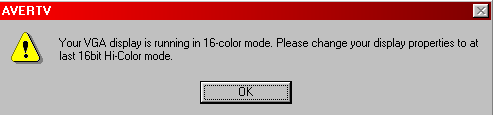
С помощью редактора реестра найдите ключ:

HKLM\System\CurrentControlSet\Services\Class\Display\0000\MODES\4\640,480

и удалите его.
Теперь можете смело включать Ваш TV-тюнер, он будет работать как и раньше.
|
 |
 |
 |
|
Как бороться с хаотическим мельканием разноцветных квадратиков (артефактами) в играх?
Основные причины этого явления - переразгон и, как следствие, перегрев. Если на вашей видеокарте нет
вентилятора, и радиатор на ощупь во время работы становится горячим, стоит установить на него вентилятор.
Как это сделать описано на нашем сайте здесь. Если вентилятор есть, а квадратики
все равно присутствуют, проверьте, на каких частотах работает ваша видеокарта. Такие проблемы часто вызывает
чрезмерный разгон памяти. Кстати, при экстремальном разгоне её тоже очень рекомендуется оснастить радиаторами.
На штатных частотах это случается, если в реестре в настройках Direct3D явно прописан
ключ "DisableHierarhicalZ"="0" или в ветке OpenGL\Private ключ "enableHierahicalZ"="1".
Если есть ключи с такими значениями (по умолчанию их быть не должно, но некоторые профили твикеров их добавляют
принудительно), замените их соответственно на "DisableHierarhicalZ"="1" и "enableHierahicalZ"="1".
Ну и, наконец, худший вариант может ожидать владельцев Radeon LE. Отдельные экземпляры
этих карт могут вообще корректно не работать при разгоне и включении HyperZ. Причины этого мы рассматриваем в статье
Так что же такое Radeon LE на самом деле? Если вам не повезло, то придется или
мириться с артефактами, или отключить HyperZ и не разгонять видеоадаптер. Хотя хотим вас успокоить, - такие случаи
почти исключение и встречаются крайне редко.
|
 |
 |
 |
|
Как в игре Project IGI бороться с исчезновением оружия "прямо из рук"?
Ошибка проявляется на отдельных уровнях игры при использовании бета-версий драйверов
7115-7153. Для устранения запустите программу редактирования реестра regedit.exe, откройте ветку
HKEY_LOCAL_MACHINE\Software\ATI Technologies\Driver\ 000x\atidxhal , где 000x - логический номер вашего
видеоадаптера в системе (0000, 0001 и т.п.) и добавьте строковую переменную с именем "LVB" и значением "0"
Ошибка должна быть устранена.
Но использование этого ключа в свою очередь может вызвать проблемы в других играх.
Поэтому для включения и выключения этой настройки вы можете создать профиль для одного из твикеров и загружать
его до игры. Мы создали такой профиль для RaidOn Tweaker версии 5.1. Скачайте его,
скопируйте в каталог, где установлен твикер и пользуйтесь до и после игры :)
За идею большое спасибо Владимиру aka TYGER.
|
 |
 |
 |
|
Не запускается демка Radeon Ark. Что делать?
Чтобы выяснить, как лечить, неплохо выяснить чем болеем.
Основных вариантов немного:
• Недостаточно памяти. Для запуска демки необходимо не менее 128Мб памяти, при этом размер swap-файла
желательно не ограничивать сверху и проверить, чтобы на диске, где расположен swap-файл было мегабайт 500 свободного
пространства. Т.е. в большинстве случаев все лечится чисткой системного диска и снятием ограничения на максимальный
размер swap-файла.
• Монитор не поддерживает разрешение 1024х768. Лечится запуском с ключом -800x600.
• В вашем компьютере видеоадаптер на чипе Radeon 256 не установлен. Лечится походом в магазин, покупкой и
установкой данной видеокарты :)
|
 |
 |
 |
|
После возвращения из режима Sleep все работает (мышь, клавиатура, звук) только нет изображения на
мониторе. Что делать?
Ошибка присутствует на драйверах бета-версий, на 7075 вроде бы ее нет. Поэтому мы
предлагаем вам два способа её устранения:
• Вернуться на официальный релиз 7075.
• В системном биосе попробовать изменить параметр PNP OS Installed с "Yes" на "No" или наоборот. Обычно помогает
включение варианта "No", но не всегда - многое зависит от производителя материнской платы и биоса для нее.
Параметр PNP OS Installed говорит о том, поддерживает ли установленная операционная система режим Plug&Play. "Yes",
если ОС поддерживает Plug&Play, "No" - в противном случае. В принципе, этот переключатель предназначен не для Windows, а
для других ОС и почему именно он влияет на наличие/отсутствие видеосигнала при выходе из режимов hibernate и str
надо выяснять у производителей материнской платы и системных программистов ATi.
|
 |
 |
 |
|
Несколько практических советов по игре Max Payne.
Вот две проблемы, с которыми мы сталкивались.
• Периодические необъяснимые глюки в игре MaxPayne (весь экран на миг оказывается в хаотических черно-серых
плоскостях и треугольниках).
Скорее всего у вас в реестре ключ DisableHierarchicalZ (DirectX) установлен в положение OFF
(некоторые твикеры делают это при включении HyperZ). Войдите в твикер (к примеру RaidOn Tweaker) и установите его в
положени ON. Эту же операцию можно выполнить через реестр (Для Win98 откройте ветку реестра HKEY_LOCAL_MACHINE\SOFTWARE\ATI Technologies\Driver\000x\atidxhal,
где 000х - номер видеоадаптера в системе. Установите ключ DisableHierarchicalZ в значение "1").

• Игра вдруг начинает тормозить без видимой причины.
Нажмите Esc и затем вернитесь назад в игру - все должно быть "ok".
|
 |
 |
 |
|
Как измерить средний fps в играх, не имеющих встроенного бенчмарка?
Для этого можно воспользоваться программкой fraps 1.5. Но предупреждаем, что она предназначена
для Direct3D игр. Итак:
• Качаем архив с программой.
• Распаковываем его в какой-либо каталог, к примеру C:\fraps.
• Запускаем программу и устанавливаем настройки в следующее положение:
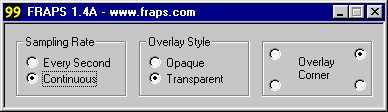
• Сворачиваем программку в системный трей.
• Запускаем игру. Желтая цифра в правом верхнем углу - моментальный fps в игре.
С помощью нажатия клавиши Num Lock можно сохранять копии экрана. Файлы с копиями будут сохраняться
в каталоге, куда был установлен fraps.
• В начале замера нажимаем "Scroll Lock", цифирька должна подсветиться зеленым цветом.
В конце замера снова нажимаем "Scroll Lock", цифирька должна подсветиться красным цветом.
• В том каталоге, куда был распакован архив (в нашем случае C:\fraps) , должен появиться
файл frapslog.txt . В нем (в конце файла) ищем строки типа:

2001-08-20 07:48:26 - MAXPAYNE
Frames: 1771 - Time: 44651ms - Avg: 39.663

Вместо фразы MAXPAYNE должно стоять имя игры, в которой происходил замер.
Цифра после Avg и есть средний fps.
|
 |
 |
 |
|
Как включить TruForm в Counter-Strike и Serious Sam на Radeon (R100)?
• Counter-Strike 1.3
Для этого после установки игры необходимо установить патч к half-life версии
1.1.0.8. TruForm в OpenGL по-умолчанию включен. Отключить его можно консольной командой ati_npatch 0.
Командой ati_subdiv 1 позволяет установить степень тесселяции = 1 (по умолчанию она равна 2).
Это несколько ухудшит качество сглаживания угловатостей, но серьезно увеличит производительность по
сранений с ati_subdiv 2 .

• Serious Sam
Для этого надо устанавливить патч 1.04. По умолчанию TruForm выключен.
Для включения его нужно войти в консоль и выполнить команду:
/ogl_iTruFormLevel=x где x=1,2...
Отключить TruForm можно командой:
/ogl_iTruFormLevel=0

Стоит однако заметить, что в этих играх TruForm на R100 включается не на
всех версиях драйверов. К примеру, под Win9X, в версиях драйверов 7153 и 7167, RR 1.2 это работает нормально,
в версиях 7185 и 7189 TruFrom на R100 не включается.
|
 |
 |
 |
|
 |


